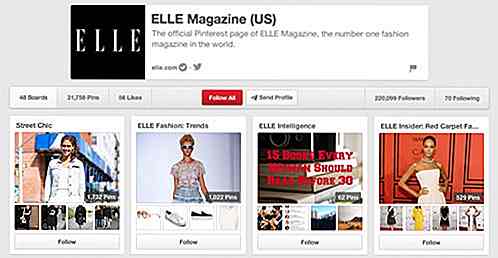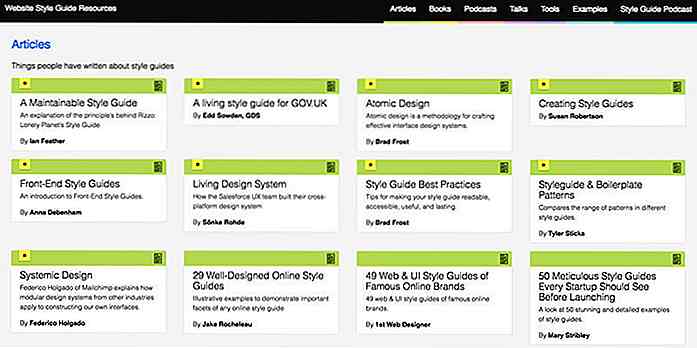it.hideout-lastation.com
it.hideout-lastation.com
5 modi per aumentare la velocità di Internet con il prompt dei comandi
La bassa velocità di internet è un problema senza fine che affligge ogni tanto gli utenti di Internet. A volte è un problema con la configurazione di rete, altre volte il problema può riguardare il PC o persino l'ISP stesso.
Tuttavia, molti dei problemi più comuni relativi a DNS, TCP e indirizzo IP possono essere risolti utilizzando il prompt dei comandi di Windows . Di seguito sono riportati alcuni dei comandi del prompt dei comandi che dovresti provare a utilizzare quando affronti più lentamente la velocità di internet del solito.
Accesso al prompt Comand
Prima di iniziare, vediamo come è possibile aprire la finestra del prompt dei comandi con privilegi elevati.
Esistono molti modi per accedere al prompt dei comandi con i diritti di amministratore e ogni modo è diverso in base alla versione di Windows. Tuttavia, un metodo semplice e sicuro di lavoro consiste nel digitare semplicemente cmd nella barra di ricerca di Windows e fare clic con il pulsante destro del mouse sull'opzione Prompt dei comandi .
Ora seleziona " Esegui come amministratore " dal menu contestuale e conferma la finestra di dialogo per aprire il prompt dei comandi con i diritti di amministratore.
Nota: è meglio eseguire tutti i comandi indicati di seguito in un prompt dei comandi con diritti di amministratore. È anche un requisito di alcuni di questi comandi.
1. Rinnovare l'indirizzo IP
Molti problemi possono influire sul tuo attuale indirizzo IP e rallentare la navigazione in Internet. Potrebbe trattarsi di un conflitto IP o addirittura di un problema sul server DHCP . Fortunatamente, nella maggior parte dei casi, è sufficiente un semplice ripristino dell'indirizzo IP per risolvere tali problemi.
È possibile utilizzare due comandi del prompt dei comandi per rilasciare la connessione con l'indirizzo IP corrente e quindi rinnovarla.
Ecco come:
- Scrivi il comando
ipconfig /releasee premi Invio, e appariranno alcune grandi colonne di testo. - Qui, scrivi
ipconfig /renewe premi di nuovo Invio . Questo dovrebbe resettare il tuo indirizzo IP e risolvere eventuali rallentamenti di Internet che potrebbero verificarsi a causa di un problema con l'indirizzo IP.
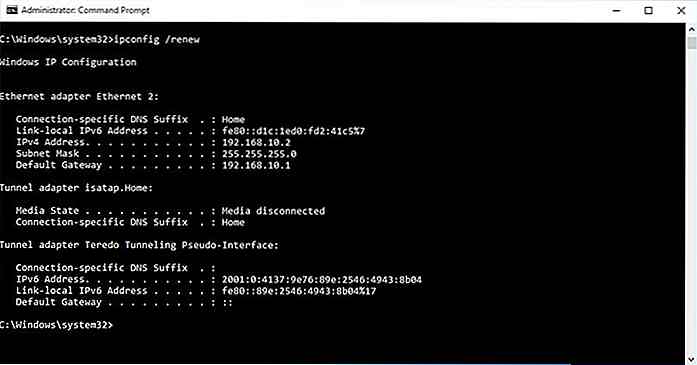 Nota: tenere presente che è normale che venga riassegnato lo stesso indirizzo IP di prima . Il punto qui è disconnettere e creare una nuova connessione.
Nota: tenere presente che è normale che venga riassegnato lo stesso indirizzo IP di prima . Il punto qui è disconnettere e creare una nuova connessione.2. Svuota la cache del resolver DNS
Il tuo PC mantiene un elenco di nomi di host e indirizzi IP dei siti web che visiti e lo salva nella cache del resolver DNS . Ciò semplifica la creazione di una connessione con un sito Web a cui si è precedentemente effettuato l'accesso.
Tuttavia, esiste la possibilità che eventuali danneggiamenti nella cache del resolver DNS possano rallentare o negare l'accesso ai siti Web . Questo potrebbe non rallentare la tua attuale rete, ma potrebbe rallentare la tua navigazione complessiva. Se si verifica una situazione del genere, è sufficiente svuotare la cache del resolver DNS per risolvere il problema .
Per svuotare la cache del resolver DNS, immettere il comando ipconfig /flushdns e ipconfig /flushdns . Dovresti vedere una conferma che dice " Cache del resolver DNS correttamente svuotata ".
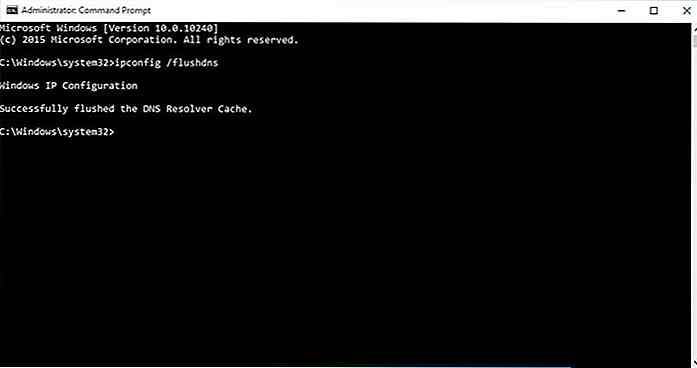 3. Ripristina Winsock
3. Ripristina Winsock Windows utilizza più socket di rete per scambiare informazioni e i programmi possono installare LSP (Layered Service Provider) per gestire il traffico e reindirizzarlo sul percorso corretto. Tuttavia, qualsiasi danneggiamento dei socket o di un LSP infetto potrebbe portare a una connessione lenta, a reindirizzamenti di siti Web o persino a nessun accesso ai siti Web.
In tal caso, è possibile ripristinare i socket di rete di Windows sui valori predefiniti . Per fare ciò, digitare il comando netsh winsock reset in Prompt dei comandi e premere Invio .
Dopo l'esecuzione corretta, è necessario riavviare il PC affinché le modifiche abbiano effetto.
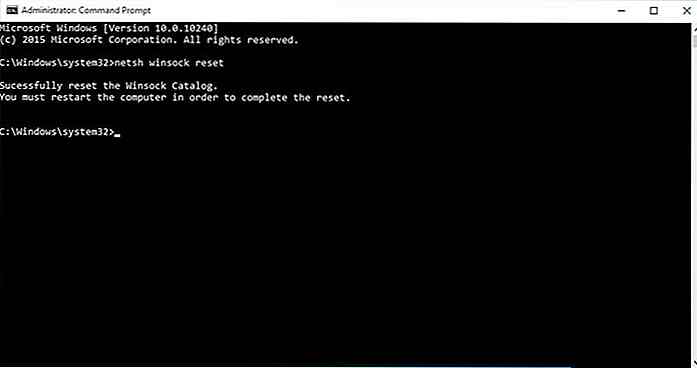 4. Utilizzare il comando Netsh
4. Utilizzare il comando Netsh Il comando netsh consente di configurare più impostazioni di rete che influiscono direttamente sulle prestazioni della connessione. Se Internet impiega un tempo insolitamente lungo per connettersi ai siti Web, è possibile apportare più modifiche alla rete per accelerare la connessione .
Di seguito sono riportati alcuni comandi netsh che è possibile utilizzare per accelerare la connessione . Un "Ok". il messaggio confermerà che è stato eseguito. Tieni presente che alcuni di questi comandi potrebbero non funzionare sul PC a causa della compatibilità limitata.
netsh int tcp set global chimney=enablednetsh int tcp set global autotuninglevel=normalnetsh int tcp set supplemental (Alternative command for Windows 7 users is at the end)netsh int tcp set global dca=enablednetsh int tcp set global netdma=enablednetsh int tcp set global ecncapability=enablednetsh int tcp set global congestionprovider=ctcp (For Windows 7 users)
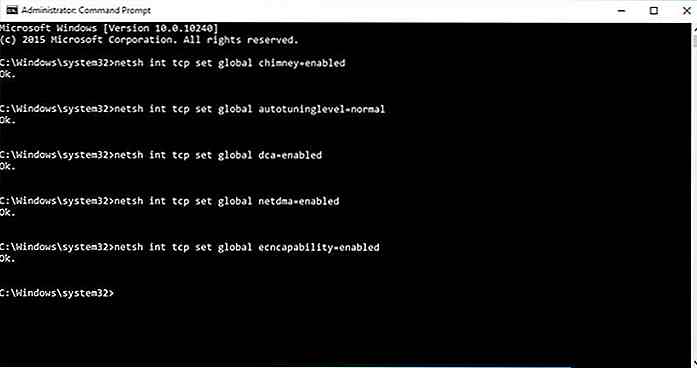 Immettere tutti questi comandi e quindi riavviare il PC per rendere effettive le configurazioni. Nella maggior parte dei casi, dovrebbero accelerare la connettività e anche la velocità generale di internet.
Immettere tutti questi comandi e quindi riavviare il PC per rendere effettive le configurazioni. Nella maggior parte dei casi, dovrebbero accelerare la connettività e anche la velocità generale di internet.Se si riscontrano problemi, sostituire la parte enabled di questi comandi con disabled e immettere per disabilitarla .
Ad esempio, il comando netsh int tcp set global chimney=disabled disabiliterà la funzione di scarico di Chimney.
5. Velocizza lo streaming
Se stai ottenendo la migliore velocità Internet disponibile, ma i siti di streaming video come YouTube stanno rallentando, c'è la possibilità che il tuo ISP stia limitando la tua connessione . È frequente che gli ISP riducano lo streaming per risparmiare larghezza di banda. Per fortuna, un semplice comando può risolvere questo problema.
Nel Prompt dei comandi, inserisci il comando sotto menzionato e premi invio:
netsh advfirewall firewall add rule name="StopThrottling" dir=in action=block remoteip=173.194.55.0/24, 206.111.0.0/16 enable=yes
Questo aggiunge semplicemente una regola nel firewall che impedirà al tuo ISP di limitare la tua connessione durante lo streaming.
Per riassumere
Se si verificano problemi con Internet, è necessario provare prima tutti i suddetti comandi. Nella maggior parte dei casi, un rallentamento imprevisto della velocità di Internet o di un errore di accesso alle pagine web è solitamente causato da problemi in queste aree. Fateci sapere nei commenti se riuscite a correggere la vostra bassa velocità di internet usando questi metodi.
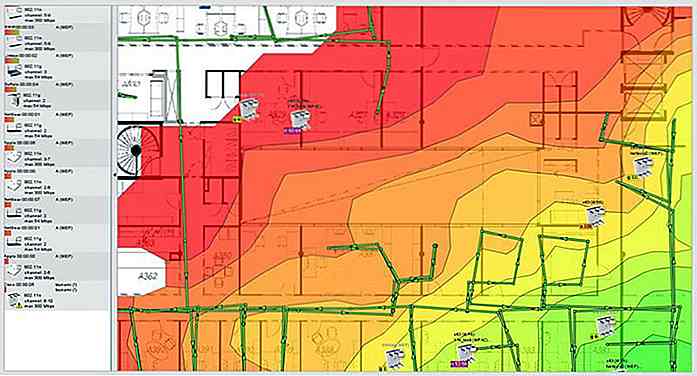
Tutto quello che devi sapere per risolvere il tuo WiFi lento
La bassa velocità del Wi-Fi può essere davvero confusa, piuttosto decisamente fastidiosa, dal momento che non esiste una singola risposta per risolverlo. Ci sono numerosi motivi per cui il tuo WiFi potrebbe funzionare a una velocità inferiore a quella prevista . Potrebbe essere un problema con il router WiFi o Internet stesso.Se
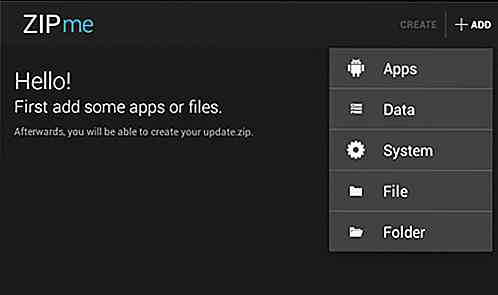
Crea zip flashable di qualsiasi file su Android con ZIPme
Chiunque esegua regolarmente il flashing delle ROM capirebbe il dolore del ripristino dei backup. Ci sono così tanti passaggi ed è così che richiede tempo. Sarebbe bello se potessimo avere tutte le nostre app, dati e preferenze in una singola zip trasparente che potremmo far lampeggiare senza la necessità di ripristinare nulla. Be